苹果的自带输入法虽然界面简洁,但功能丰富且实用,以下是一些关于如何设置和使用苹果自带输入法的技巧和方法:
1、基本设置
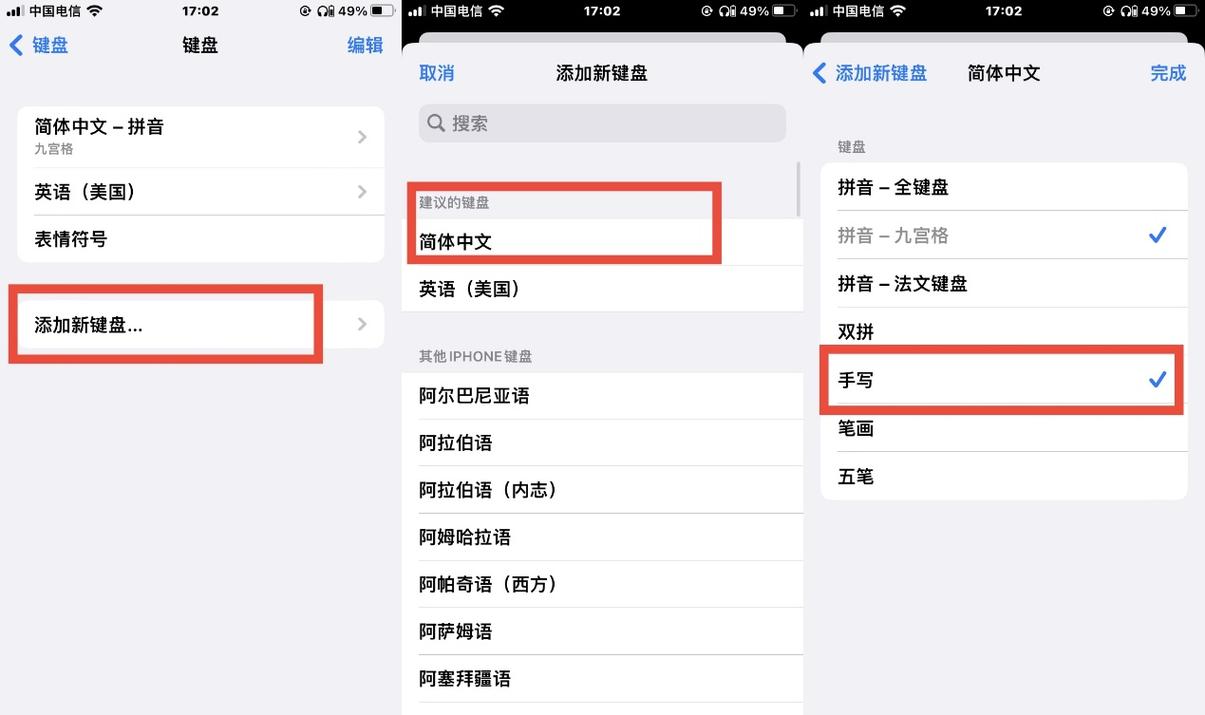
添加键盘:在“设置”中找到“通用”,然后选择“键盘”,您可以添加或删除键盘,例如英文和简体中文 拼音键盘是必备的,您还可以选择全键盘或九宫格布局。
文本替换:在“文本替换”功能里,您可以自定义快捷短语输入码,添加常用的短语或地址,并设置一个简单的输入码,这样在日常使用时只需输入相应的代码即可快速调用出预设短语。
智能纠错:建议开启“自动改正”、“检查拼写”、“输入预测”和“模糊拼音”功能,这些功能可以在您输入时自动纠正错误,提高输入效率。
2、实用技巧
快速移动光标:在输入过程中,如果需要修改文字,可以通过长按空格键来快速移动光标到指定位置。
滑动输入:开启滑动输入功能后,通过在字母上方滑动手指来进行快速输入,这对于紧急打字或快速输入非常有用。
特殊符号输入:长按数字或符号键可以显示不同的表达形式或特殊字符,方便进行多样化的文本编辑。
中英混输:在输入中文时,无需切换键盘即可直接输入英文单词,系统会自动识别并完成输入。
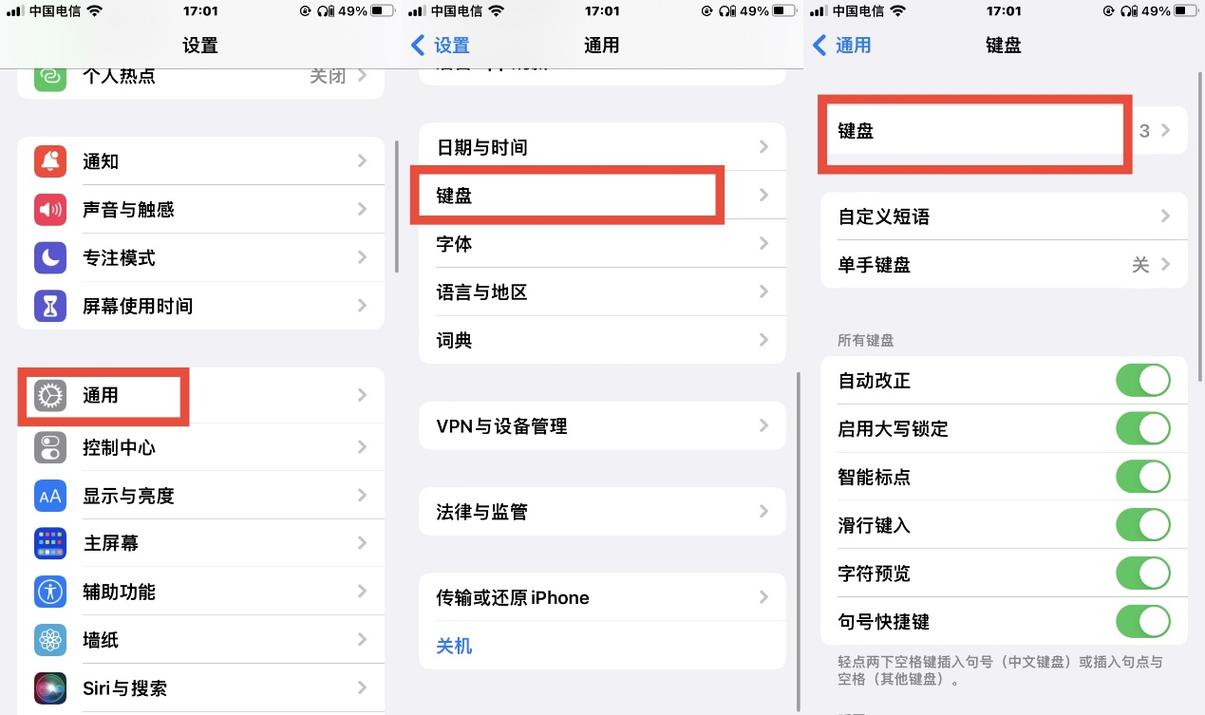
快速撤销和恢复:如果输入了一大段文字后需要撤销,只需摇一摇手机,点击“撤销输入”即可快速删除内容;再次摇动可以一键恢复。
3、高级功能
听写输入:启用听写功能后,可以通过语音输入文字,这对双手不方便操作时非常有用。
字符预览:开启字符预览功能后,输入时键盘会对敲击的字符进行预览,帮助您确认输入是否正确。
快速锁定大小写:连续点击Shift键两次可以锁定大写字母输入状态,便于连续输入大写字母。
快速输入网址后缀:在浏览器中输入网址时,长按“.”键可以快速选择不同的网址后缀,如.com、.cn等。
4、手写输入
设置手写输入法:如果您偏好手写输入,可以在“设置”中找到“通用”-“键盘”,然后添加“简体中文手写”键盘,完成设置后,您就可以在输入法之间切换使用手写输入了。
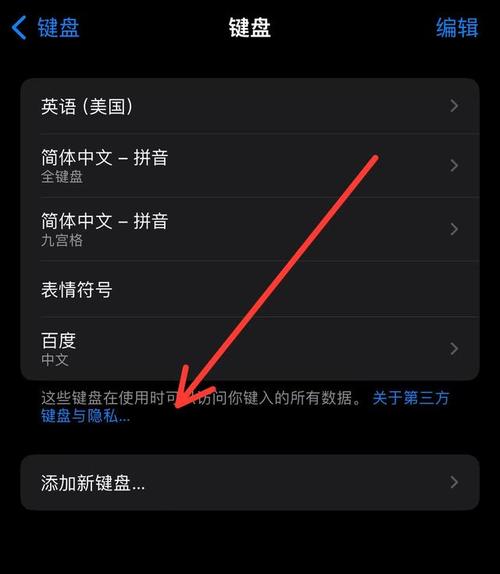
5、其他技巧
快速切换键盘:如果添加了多个键盘,可以通过长按地球仪按钮快速切换到想要的键盘。
单手键盘模式:对于大屏幕iPhone用户,开启单手键盘模式可以提高输入效率。
苹果自带输入法提供了多种实用的功能和技巧,可以帮助用户更高效地进行文本输入,无论是基本设置还是高级功能,都能满足不同用户的需求,通过熟练掌握这些技巧,您可以在日常使用中更加便捷地处理各种文本输入任务。









评论列表 (2)
在苹果电脑上设置打字,首先打开系统偏好设置选择键盘,然后点击文本,在这里你可以自定义输入法的功能,如自动更正、首字母大写等,以满足你的个性化需求。
2025年06月26日 18:29进入设置>通用>键盘,点击添加新键盘,选择中文即可。
2025年07月15日 20:12